Iklan
 MakeUseOf baru-baru ini diterbitkan Panduan Anda untuk ahli menulis Panduan Anda Untuk ahli menulis Baca lebih banyak —Buku manual bagaimana untuk program penulisan populer. Scrivener telah ada sejak 2006, dan ini adalah aplikasi favorit di antara novelis dan penulis skenario. Sebagai penulis teknologi non-fiksi penuh waktu, saya tidak bisa merekomendasikan Scrivener cukup untuk benar-benar memulai dan menyusun proyek penulisan. Ada dua versi aplikasi, satu untuk Mac OS X ($ 45,00) dan yang lainnya untuk PC Windows ($40.00).
MakeUseOf baru-baru ini diterbitkan Panduan Anda untuk ahli menulis Panduan Anda Untuk ahli menulis Baca lebih banyak —Buku manual bagaimana untuk program penulisan populer. Scrivener telah ada sejak 2006, dan ini adalah aplikasi favorit di antara novelis dan penulis skenario. Sebagai penulis teknologi non-fiksi penuh waktu, saya tidak bisa merekomendasikan Scrivener cukup untuk benar-benar memulai dan menyusun proyek penulisan. Ada dua versi aplikasi, satu untuk Mac OS X ($ 45,00) dan yang lainnya untuk PC Windows ($40.00).
Scrivener bukan aplikasi tata letak desktop seperti Word 7 Alternatif Microsoft Office Gratis TerbaikMicrosoft Office adalah king of office suites, tetapi itu tidak berarti itu yang tepat untuk Anda. Berikut adalah beberapa suite kantor lain yang mungkin Anda sukai! Baca lebih banyak dan Halaman, tetapi ini membantu Anda mengatur dan mengekspor dokumen Anda ke aplikasi lain. Selain berguna bagi penulis penuh waktu, saya pikir Scrivener bisa sangat berguna bagi mahasiswa dan profesor yang menulis makalah penelitian, siapa pun yang memiliki
berencana untuk menulis buku Panduan Anda Untuk Penerbitan Mandiri: Dari Mencetak Ke Kindle Dan Melampaui!Mereka bilang semua orang punya buku di dalamnya. Momen penyelesaian membawa campuran kepuasan yang luar biasa... dan realitas yang bingung dan ngeri: "Bagaimana saya akan mempublikasikannya?" Baca lebih banyak , dan bahkan blogger yang mencari aplikasi untuk membuat konsep dan mengelola posting blog.Hari ini saya akan berbagi alur kerja pribadi dan kiat untuk mendapatkan hasil maksimal dari Scrivener Panduan Anda Untuk ahli menulis Baca lebih banyak .

Penelitian dan Penjelasan
Scrivener bukan hanya editor teks. Ini juga mencakup fitur untuk menguraikan dan menyimpan dokumen dan catatan terkait penelitian untuk proyek penulisan Anda. Ketika saya memulai proyek penulisan, saya biasanya menjatuhkan dan menambahkan halaman web proyek terkait, PDF dan catatan ke folder Penelitian Scrivener.

Scrivener juga dapat menangani hampir semua jenis dokumen yang perlu Anda impor. Anda dapat mengatur dokumen ke dalam folder, dan mengubah ikon file untuk membantu Anda mengidentifikasi arti penting atau kontennya. Baik Word dan Pages menyertakan fitur garis besar yang bermanfaat, tetapi saya lebih suka menggunakan Scrivener karena setiap bagian dari garis besar yang saya buat di dalamnya secara otomatis menjadi semacam folder terpisah untuk setiap bagian dari proyek penulisan saya.

Jadi misalnya jika saya menulis panduan PDF MakeUseOf, saya pertama-tama melakukan brainstorming daftar judul topik dan subpos dalam file teks di Scrivener atau di iPad saya. Dari sana saya menambahkan folder di panel Binder Scrivener untuk setiap bab dari dokumen saya, diikuti oleh sub-bagian di dalam setiap folder (seperti yang Anda lihat di atas).
Keindahan Scrivener adalah bahwa hierarki folder dapat diubah bahkan setelah Anda telah menambahkan paragraf ke setiap folder atau sub-kategori. Mungkin tidak jelas ketika Anda pertama kali mulai menggunakan Scrivener, tetapi Anda dapat mengklik kanan pada beberapa folder atau bagian yang dipilih dan mengelompokkan atau mengelompokkannya.

Anda juga dapat menarik dan melepas bagian ke folder lain saat Anda mengerjakan proyek Anda sesuatu yang tidak dapat dengan mudah dilakukan di Word atau Halaman. Anda bahkan dapat menggunakan Scrivener untuk mengekspor hierarki folder Anda sebagai outline teks aktual (menggunakan File> Edit> Kompilasi).
Scrivener juga berisi panel Inspektur yang dapat Anda gunakan untuk menulis ringkasan, catatan, komentar, dan catatan kaki untuk setiap bagian dokumen Anda. Ini adalah tempat yang bagus untuk menyimpan tautan dan pengingat laman web terkait.
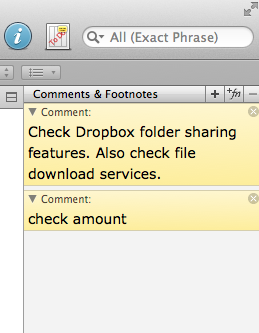
Drafting
Manfaat utama menggunakan Scrivener adalah Anda dapat melompat-lompat dan menulis di berbagai bagian proyek Anda dan tidak terganggu oleh paragraf dan halaman di bagian lain. Anda tidak perlu menggulir ke bawah dokumen Anda untuk menemukan bagian seperti yang Anda lakukan di Word dan Halaman.
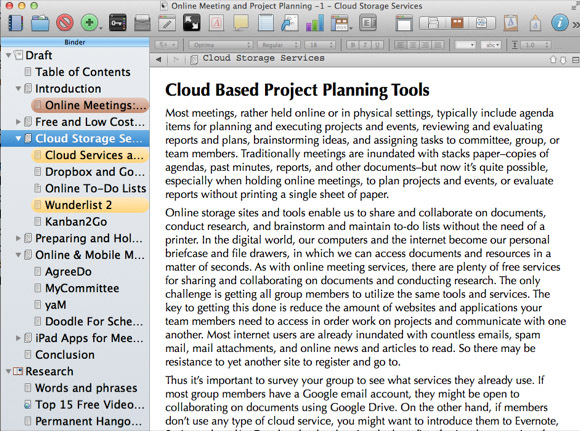
Saya juga menyoroti dan header bagian kode warna di Binder ketika saya menyelesaikannya, yang merupakan motivator kecil yang hebat saat mengerjakan proyek apa pun. Setiap saat dalam proses, dimungkinkan untuk memilih dan melihat semua bagian sebagai satu dokumen. Ada juga a Tata letak halaman atau Membungkus tampilan yang menyajikan bagian Anda seperti editor teks biasa. Anda dapat mengatur preset panel di Tata letak halaman tanpa mengganggu panel samping, yang merupakan cara terbaik untuk membaca dan mengedit teks.
Banyak pendatang baru di Scrivener mungkin pada awalnya tidak memahami nilai mode layar penuh untuk menulis. Fitur ini memungkinkan Anda untuk fokus penuh pada dokumen Anda saat ini sambil menyembunyikan semua gangguan. Anda bahkan dapat mengatur latar belakang khusus (Preferensi> Tulis> Warna yang Dapat Disesuaikan> Latar Belakang) untuk warna atau gambar dinding yang menginspirasi Anda untuk menulis.
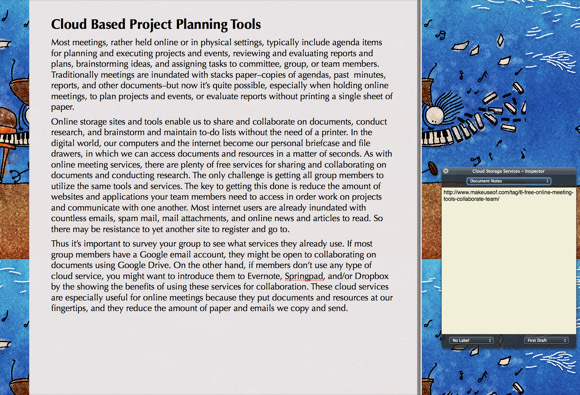
Saya suka juga mengaktifkan Scroll Mesin Ketik, yang secara otomatis menggulir teks saat saya mengetik. Menggunakan fitur ini bersama dengan potongan TextExpander untuk proyek saya membantu saya menghapus halaman saat saya mengetik. Scrivener juga memiliki fitur perluasan teks sendiri, meskipun tidak semudah TextExpander, ini berguna jika Anda tidak memiliki program mandiri.
Akhirnya, dalam hal penyusunan, saya menyinkronkan semua dokumen Scrivener saya ke akun Dropbox sehingga saya dapat membukanya di MacBook Air atau iPad saya. Versi iPad dari Scrivener juga sedang dikembangkan.
Mengekspor Dokumen
Scrivener mencakup banyak fitur ekspor untuk berbagi dokumen ke Word, PDF, file teks biasa, dan lainnya. Fitur ekspor Scrivener mungkin yang paling rumit untuk digunakan karena Anda perlu memahami cara menyusun dokumen dan kemudian mengekspornya. Itu Panduan MUO untuk ahli menulis Panduan Anda Untuk ahli menulis Baca lebih banyak mencakup cara menggunakan kompiler.
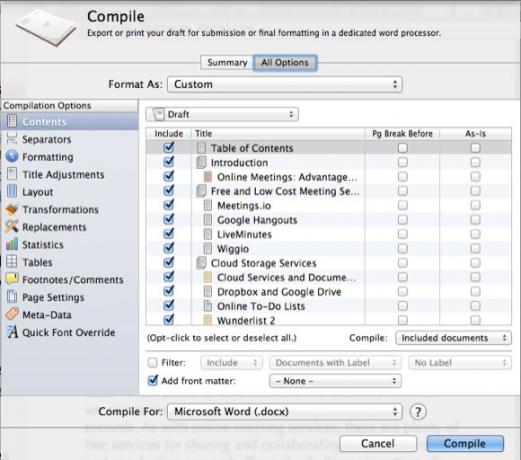
Apa yang saya sukai dari kompiler adalah Anda dapat membuat gaya font dan pengaturan tata letak dokumen untuk mengekspor dokumen yang mungkin berbeda dari pengaturan yang Anda gunakan untuk menyusun dokumen. Saya biasanya menyusun misalnya menggunakan ukuran font 18pt, dan kemudian mengekspor dokumen dalam ukuran font 12pt.
Unduh Uji Coba Gratis
Saya hanya membagikan beberapa fitur dasar dan canggih Scrivener. Ketika Anda pertama kali mulai menggunakan program ini, Anda mungkin tidak tahu harus mulai dari mana. Santai - cukup periksa Panduan MUO dan tonton tutorial video diposting di situs Sastra dan Latte. Semakin banyak Anda bekerja di Scrivener dan membaca tentang fitur-fiturnya yang kuat, semakin baik pemahaman Anda tentang fitur yang paling penting bagi alur kerja Anda.
Beri tahu kami pendapat Anda tentang program penulisan Scrivener dan bagaimana Anda menggunakannya untuk menyelesaikan pekerjaan menulis, serta pendapat Anda tentang panduan hebat yang dapat diunduh dalam komentar, di bawah ini.
Apakah Scrivener program penulisan favorit Anda? Jika tidak, beri tahu kami apa yang Anda gunakan dan mengapa!
Bakari adalah penulis lepas dan fotografer. Dia adalah pengguna lama Mac, penggemar musik jazz, dan keluarga lelaki.